Page 1

mini HDMI
micro USB
AV
in
Pr o j e c t e u r DeL P o r t a b L e
Ma n u e L D e L’u t i L i s a t e u r
Page 2
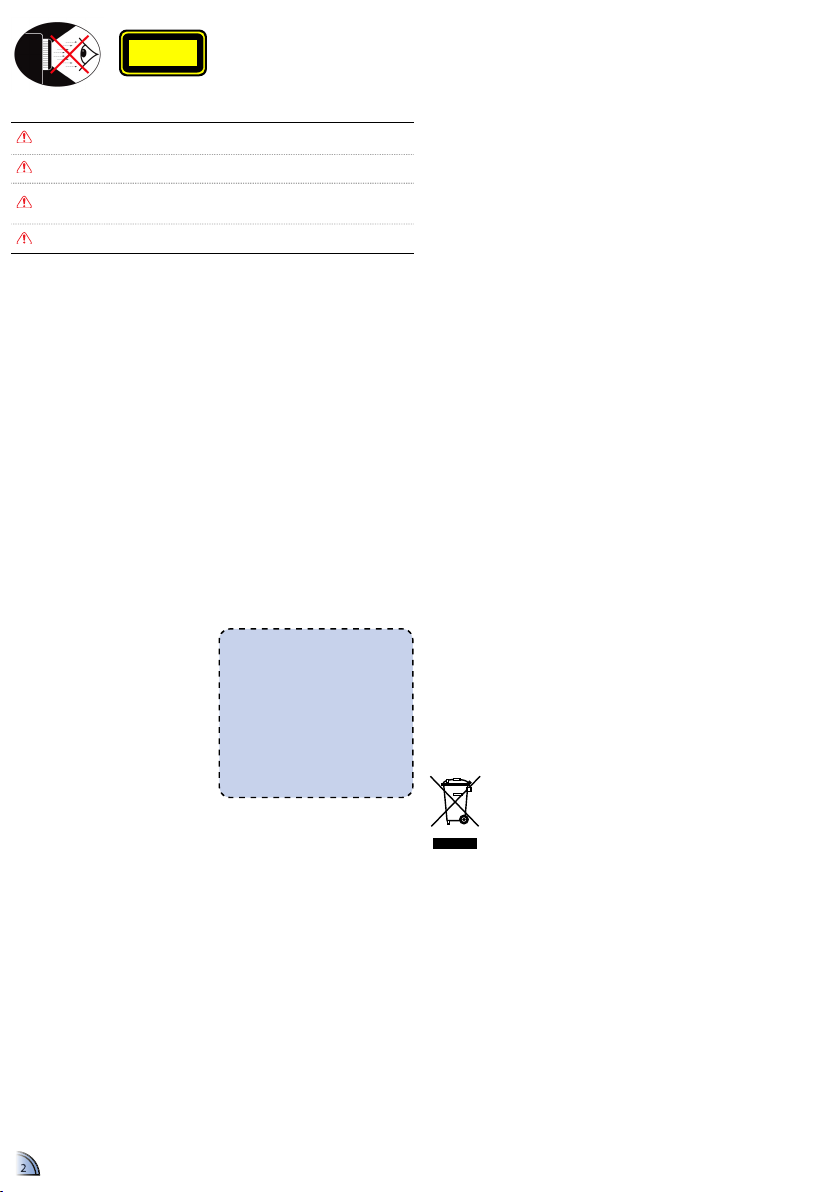
2
1. Ne pas obstruer les ouvertures de
ventilation. Afi n de s’assurer d’un
fonctionnement fi able du projecteur et de
le protéger contre toute surchauffe, il est
recommandé de l’installer dans un lieu
qui ne bloque pas la ventilation. Comme
exemple, ne pas placer le projecteur sur
une table à café encombrée, un divan,
un lit ou etc. Ne pas l’installer dans un
endroit fermé tel qu’une bibliothèque
ou un meuble pouvant empêcher la
circulation d’air.
2. Ne pas utiliser ce projecteur à proximité
de l’eau ou de l’humidité. Pour réduire les
risques d’incendie et/ou d’électrocution,
n’exposez pas cet appareil à la pluie ou à
l’humidité.
3. Ne pas installer à proximité de sources
de chaleur telles que les radiateurs, les
bouches de chauffage, les cuisinières
ou d’autres appareils (y compris les
amplifi cateurs) produisant de la chaleur.
4. N’utilisez pas le projecteur dans un
endroit directement au soleil.
5. N’utilisez pas le projecteur près
d'appareils susceptibles de générer un
champ magnétique.
6. N’utilisez pas le projecteur dans un
endroit poussiéreux ou sale.
7. Eteignez toujours l’appareil avant tout
nettoyage.
8. Eteignez toujours l'appareil avant
d'enlever les piles.
9. Enlevez les piles de l’appareil si vous
n’allez pas l’utiliser pendant une période
prolongée.
10. Assurez-vous que la température
ambiante de la pièce est entre 5- 35°C.
11. Humidité relative 5 - 35°C, 80% (Max.),
sans condensation.
12. N’exposez jamais les piles à des
températures de plus de +60°C (+140°F)
13. La capacité de piles neuves ou de piles
qui n’ont pas été utilisées pendant une
longue période peut être réduite. Chargez
complètement les piles avant la première
utilisation.
14. Ne mettez jamais des piles dans votre
bouche.
15. Ne touchez jamais les bornes des piles
avec un objet métallique.
16. Ne faites jamais tomber et ne jetez ou
tordez pas votre appareil.
17. Peut exploser si vous le jetez dans un feu.
18. Nettoyez uniquement avec un chiffon sec.
19. Utilisez uniquement les pièces/
accessoiresspécifi és par le constructeur.
20. Ne pas utiliser l’appareil s’il est
physiquement abîmé ou endommagé.
Un endommagement ou un mauvais
traitement physique pourrait être (mais
n’est pas limité à):
▀■ Lorsque l’appareil est tombé.
▀■ Le chargeur ou la prise a été
endommagé.
▀■ Lorsqu’un liquide a pénétré dans le
projecteur.
▀■ Lorsque le projecteur a été exposé à la
pluie ou à l’humidité.
▀■ Lorsque quelque chose est tombé dans
le projecteur ou est lâche dedans.
Ne pas essayer de réparer le projecteur
vousmême. Ouvrir ou retirer les
couvercles pourrait vous exposer à des
tensions dangereuses ou aux d’autres
dangers. Veuillez contacter votre
revendeur ou un centre de service avant
d’envoyer l’appareil pour le faire réparer.
21. Ne pas laisser des objets ou des liquides
pénétrer dans le projecteur. Ils peuvent
toucher des points de tension dangereuse
et des pièces courtcircuitées peuvent
entraîner un incendie ou un choc
électrique.
22. Référez-vous au boîtier du projecteur
pour les marques concernant la sécurité.
23. Le projecteur ne doit être réparé que par
un personnel de dépannage qualifi é.
24. Ne touchez pas le projecteur s’il a été
utilisé pendant une longue période.
25. ATTENTION : risque d’explosion si le
type de batterie utilisé en remplacement
est incorrect.
26. Jetez les batteries usagées conformément
aux instructions.
CO N S I G N E S D E SÉ C U R I T É IM P O R T A N T E S
AV E R T I S S E M E N T D E S É C U R I T É P O U R L E S Y E U X
Evitez de regarder ou de faire face directement aux faisceaux du projecteur
constamment. Tournez le dos aux faisceaux autant que possible.
Un bâton ou un pointeur laser est recommandé pour l’utilisateur afi n d’éviter de
se trouver au milieu du faisceau.
Lorsque le projecteur est utilisé dans une salle de classe, surveillez
convenablement les élèves lorsqu’on leur demande de montrer quelque chose
sur l’écran.
Pour économiser de l’énergie, fermez les rideaux de la pièce pour réduire le
niveau de lumière ambiante.
CLASS 1 LED PRODUCT
Cet appendice liste les instructions
générales concernant votre projecteur.
Avis FCC
Cet appareil a été testé et reconnu conforme
aux normes applicables au matériel
informatique de Classe B, en vertu de
l’article 15 des Réglementations de la
FCC. Ces normes visent à fournir aux
installations résidantes une protection
raisonnable contre les interférences. Cet
appareil génère, utilise et peut diffuser
des signaux radioélectriques. En outre,
s’il n’est pas installé et employé harmful
conformément aux instructions, il peut
provoquer des interférences nuisibles aux
communications radio.
Quoi qu’il en soit, on ne peut pas garantir
que des interférences ne se produiront pas
dans certaines installations. Si l’appareil
est à l’origine de nuisances vis-à-vis de la
réception de la radio ou de la télévision,
ce que l’ on peut déterminer en l’ allumant
puis en l’éteignant, il est recommandé à l’
utilisateur de prendre l’une des mesures
suivantes pour tenter de remédier à ces
interférences:
• Réorientez ou changez l’antenne
réceptrice de place.
• Éloignez l’appareil du récepteur.
• Branchez l'appareil sur un circuit
différent de celui sur lequel le
récepteur est branché.
• Consultez le fournisseur ou
un technicien radiotélévision
expérimenté.
Notice: Câbles blindés
Des câbles blindés doivent être
utilisés pour la connexion avec
d’autres appareils informatiques afi
n de conserver la conformité aux
normes FCC.
Attention
Les changements ou modifi cations
non expressément approuvés par le
fabricant peuvent invalider l’autorité
de l’utilisateur, laquelle est accordée
par la Commission Fédérales des
Communications, à utiliser cet
appareil.
Conditions de fonctionnement
Cet appareil est conforme à l’article
15 des Réglementations de la FCC. Le
fonctionnement est sous réserve des deux
conditions suivantes:
1. Cet appareil ne doit pas provoquer
d’interférences nuisibles, et
2. Cet appareil doit accepter toute
interférence reçue, y compris des
interférences qui peuvent provoquer
un fonctionnement non désiré.
Notice: Canadian users
This Class B digital apparatus complies with Canadian
ICES-003.
Remarque à l’intention des utilisateurs canadiens
Cet appareil numerique de la classe B est conforme a la
norme NMB-003 du Canada.
Déclaration de Conformité pour les pays
dans l’Union Européenne
• Directive 2004/108/EC EMC (comprenant les
amendements)
• Directive 2006/95/EC concernant la Basse
Tension
• Directive 1999/5/EC R & TTE (si le produit
dispose de la fonction RF)
NO T I C E S D E R È G L E M E N TA T I O N & D E S É C U R I T É
MI S E A U R E B U T D E S É Q U I P E M E N T S É L E C T R I Q U E S E T
É L E C T R O N I Q U E S U S A G É S
(Valable dans l’ensemble de l’Union Européenne ainsi que dans les pays européens
disposant de programmes distincts de collecte des déchets)
Ce symbole appliqué sur votre produit ou sur son emballage indique que ce produit ne
doit pas être traité comme un déchet ménager lorsque vous voulez le mettre au rebut. Il
doit au contraire être remis à un site de collecte agréé pour le recyclage des équipements
électriques et électroniques. En veillant à ce que ce produit soit mis au rebut de façon
adéquate, vous contribuerez à prévenir les conséquences potentiellement négatives sur
l’environnement et sur la santé humaine qui risqueraient de se produire en cas de mise
au rebut inappropriée de ce produit. Le recyclage des matériaux contribuera également à
économiser les ressources naturelles.
Ce symbole n’est valable que dans l’Union Européenne.
Si vous souhaitez mettre ce produit au rebut, veuillez prendre contact avec
les autorités locales ou avec votre revendeur et renseignez-vous sur la
méthode de mise au rebut correcte.
Les spécifi cations de brillance de boîtier s'appliquent aux appareils
périphériques utilisés dans des lieux de travail d'affi chage visuel selon
BildscharbV. Les appareils périphériques conçus pour l'utilisation à
l'extérieur des lieux de travail d'affi chage visuel peuvent recevoir une
certifi cation GS-Mark si la portée est indiquée dans le Manuel de l'utilisateur
ainsi que le certifi cat.
Cela signifi e que les mots suivants sont possibles dans les cas lorsque
l'utilisation dans le champ visuel n'est pas prévu et lorsque des instructions
suffi santes sont fournies dans le Manuel de l'utilisateur pour éviter ces cas
pour s'assurer que l'affi chage n'est pas affecté.
Mots dans le certifi cat : "Cet appareil n'est pas conçu pour être utilisé dans
le champ visuel direct des lieux de travail d'affi chage visuel. Pour éviter de
créer des refl êts dans les lieux de travail d'affi chage visuel, cet appareil ne
doit pas être installé directement dans le champ visuel direct."
A.2.9.31 BR I L L A N C E D U BO Î T IE R D E S A P P A R E I L S
P É R I P H É R I Q U E S (15
T H
/ 22 M E E T I N G AG1
EK1):
2
Page 3
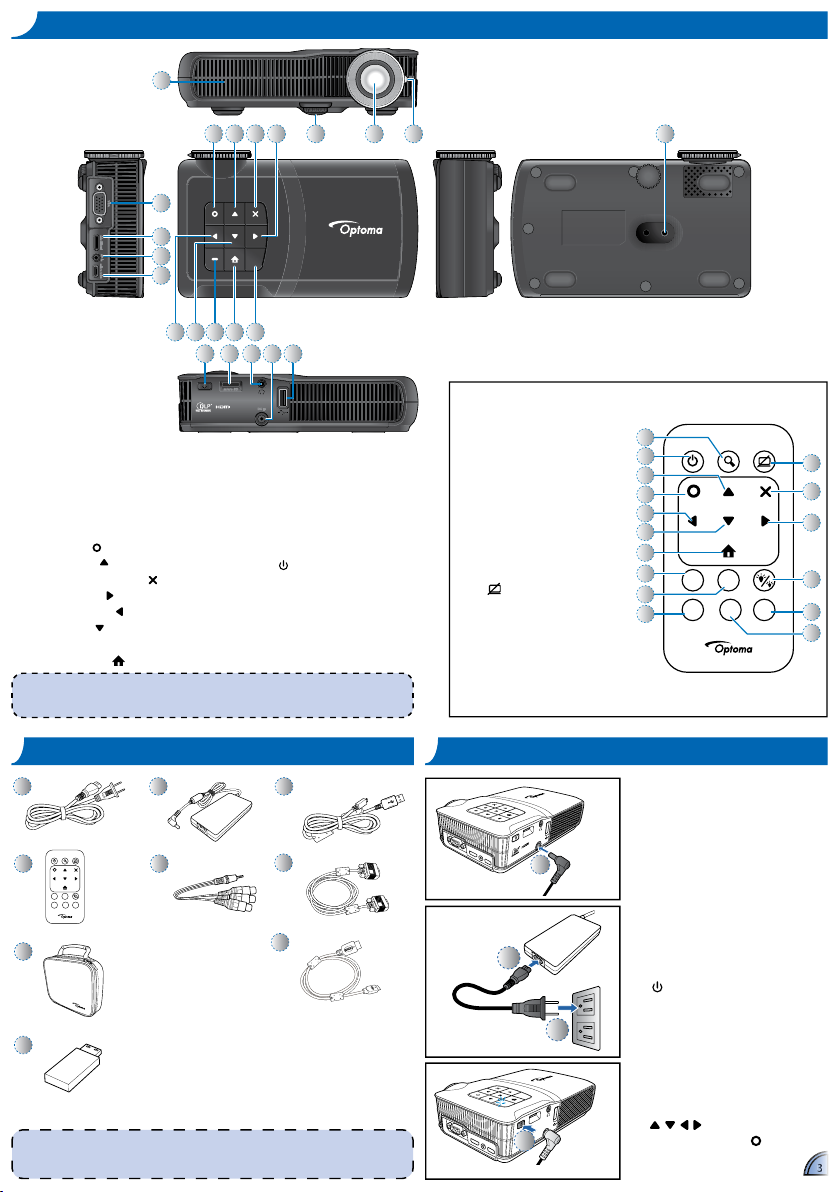
333
DE S C R I P T I O N D U P R O D U I T
1. Connecteur VGA
2. Mini connecteur HDMI
3. Connecteur d’entrée AV
4. Port Micro USB
5. Bouton OK (
)
6. Bouton Haut (
)
7. Bouton Annuler / ECH (
)
8. Bouton Droite (
)
9. Bouton Gauche (
)
10. Bouton Bas (
)
11. Voyant DEL
12. Bouton Accueil (
)
<Remarque>
Les éléments 5~10 et 12 sont aussi des boutons de fonction. Les fonctions disponibles
peuvent varier en fonction du mode sélectionné.
13. Récepteur IR
14. Haut-parleur
15. Pied Elévateur
16. Objectif
17. Bague de mise au point
18. Bouton Marche (
)
19. Fente carte MicroSD
20. Connecteur sortie audio
21. Entrée CC
22. Port USB Type A
23. Trou de vis pour tripode
PICTURE BY
DC in
micro SD
VGA
mini HDMI micro USB
AV in
VGA
mini HDMI micro USB
AV in
9 10 11
21 2220
12 13
18 19
1
2
3
4
16156 7 23
14
5 178
Power Zoom Hide
WiFi
display
USB
display
VideoHDMIVGA
Volume
2
4
8
10
11
12
13
14
16
15
1
3
5
6
9
7
Télécommande
1. Bouton Zoom
2. Bouton Marche
3. Bouton Haut/Volume Plus
4. Bouton OK
5. Bouton Gauche
6. Bouton Bas/Volume Moins
7. Bouton Accueil
8. Bouton Affi chage WiFi
9. Bouton Affi chage USB
10. Bouton VGA
11.
Bouton Cacher
12. Bouton Annuler / ECH
13. Bouton Droite
14. Bouton Mode DEL
15. Bouton Vidéo
16. Bouton HDMI
MA R C H E / AR R Ê T
PICTURE BY
micro SD
DC in
mini HDMI
micro USB
AV in
1
1. Branchez l'adaptateur secteur sur
la prise d’alimentation CA à l'arrière
du projecteur. ()
2. Branchez la fi che du cordon
d’alimentation CA sur l'adaptateur
secteur. ()
3. Branchez la fi che du cordon
d’alimentation CA sur une prise de
courant. ()
Le voyant DEL rouge clignote en
mode veille.
4. Appuyez sur le bouton Marche
( ) pour allumer ou éteindre le
projecteur. ()
Le voyant DEL s'éteint lorsque le
projecteur est allumé.
La première fois que vous l'allumez,
l'écran Langue apparaît.
1. Allez sur la langue désirée.
(
)
2. Sélectionnez l’item. ( )
PICTURE BY
micro SD
DC in
mini HDMI
micro USB
AV in
4
3
2
Accessoire standard
1. Cordon d'alimentation CA
2. Adaptateur secteur
3. Câble Micro-USB à USB
Type-A
4. Télécommande et pile
<Remarque>
Les accessoires standards peuvent varier selon les pays, leurs applications étant différentes.•
Le cordon d'alimentation fourni varie en fonction du pays.•
DE S C R I P T I O N D U C O N T E N U D E L A B O Î T E
5
6
2
3
Power Zoom Hide
WiFi
display
USB
display
VideoHDMIVGA
Volume
4
1
7
5. Câble AV
6. Câble VGA
7. Valise de transport
Accessoires optionnels
8. Câble mini HDMI
9. Dongle WiFi
8
9
Page 4
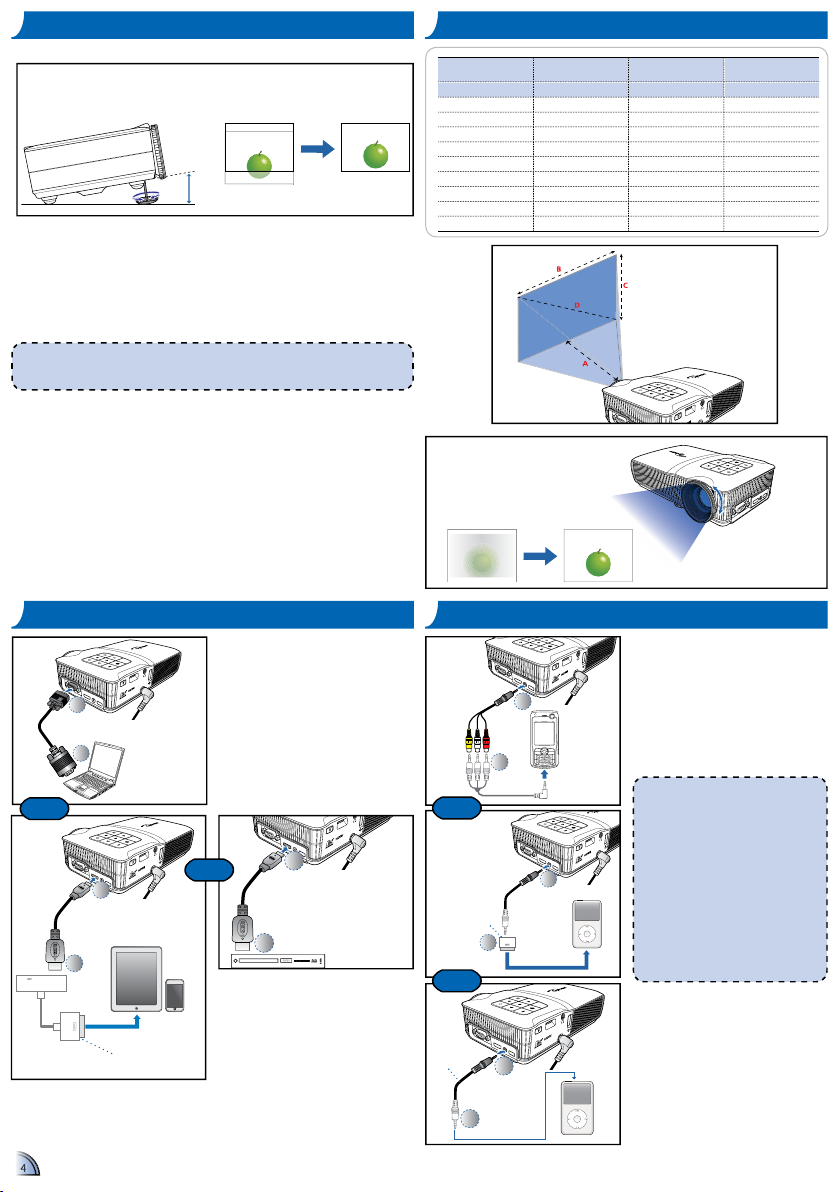
4
4
CO N N E C T E R L A SO U R C E D’ENTRÉE - EN T R É E AV C O M P O S I T E
Connectez la source d’entrée AV.
(
~
)
Le projecteur détectera
automatiquement la source. Pour plus
d'informations, voir "Comment utiliser
la source d'entrée externe" à la page
19.
<Remarque>
1. Toutes les autres marques ou noms de
produit sont des marques déposées ou
des marques commerciales appartenant à
leurs propriétaires respectifs.
2. Les câbles de connexion aux appareils de
sortie vidéo ne sont pas fournis, veuillez
contacter votre revendeur ou Optoma.
3. iPod nano/iPod touch/iPhone/iPod classic
(version 5 et ultérieure)
4. Conçu pour l’iPod/l’iPhone/le téléphone
portable/le baladeur multimédia avec
fonctions de sortie TV. L'utilisation avec
des appareil présentant une tension
de signal audio > 0,9 Vrms n’est pas
recommandée.
PICTURE BY
micro SD
DC in
mini HDMI
micro USB
AV in
1
2
PICTURE BY
micro SD
DC in
mini HDMI
micro USB
AV in
1
2
PICTURE BY
micro SD
DC in
mini HDMI
micro USB
AV in
1
2
ou
Entrée Audio
seulement
Pour l'entrée
vidéo et audio
CO N N E C T E Z L A S O U R C E D’E N T R É E -
VGA / HDMI
PICTURE BY
micro SD
DC in
mini HDMI
micro USB
AV in
2
1
Connectez l'appareil VGA / HDMI en
utilisant un câble approprié. (
~
)
Le projecteur détectera
automatiquement la source. Pour
plus d'informations, voir "Comment
utiliser la source d'entrée externe" à
la page 19.
PICTURE BY
micro SD
DC in
mini HDMI
micro USB
AV in
TM
2
1
AJ U S T E R L A H A U T E U R D E L'I M A G E P R O J E T É E
Le projecteur est équipé d'un pied élévateur pour ajuster la hauteur de
l'image projetée.
Pour ajuster la hauteur :
Turn the elevator foot to adjust the projected image position to the desired
height.
Distance de protection
(A)
Dimensions de
l’écran – largeur (B)
Dimensions de
l’écran – hauteur (C)
Diagonale de
l’écran (D)
Mètre pouce (mm) (pouce) (mm) (pouce) (mm) (pouce)
0,5 21,62 366,2 14,4 228,9 9,0 432 17
1,0 38,16 646,2 25,4 403,9 15,9 762 30
1,6 63,60 1077,0 42,4 673,1 26,5 1270 50
1,9 76,32 1292,3 50,9 807,7 31,8 1524 60
2,6 101,76 1723,1 67,8 1077,0 42,4 2032 80
3,2 127,20 2153,9 84,8 1346,2 53,0 2540 100
3,9 152,64 2584,7 101,8 1615,4 63,6 3048 120
4,8 190,80 3230,9 127,2 2019,3 79,5 3810 150
5,8 228,96 3877,0 152,6 2423,2 95,4 4572 180
micro SD
DC in
mini HDMI
micro USB
AV in
Ajustez le focus jusqu’à
ce que l'image soit nette.
AJ U S T E R L'I M A G E P R O J E T É E
A a
A a
A a
PICTURE BY
micro SD
DC in
mini HDMI
micro USB
AV in
HDMI
2
1
Adaptateur
Apple Digital AV
IPad
iPhone 4
ou
ou
<Remarque>
Après quelques secondes, s'il n'y a aucun changement, le projecteur ajuste automatiquement
l'affi chage de l'image via la fonction Ajustement auto de l'image.
ou
Page 5

555
CO N N E C T E R L'O R D I N A T E U R P O U R L E T R A N S F E R T D E D O N N É E S
PICTURE BY
micro SD
DC in
mini HDMI
micro USB
AV in
2
1
Vous pouvez transférer des données
sur la mémoire interne du projecteur
ou la carte microSD.
1. Connectez un ordinateur portable
ou un PC en utilisant le câble
USB/micro USB fourni.
2. Allumez le projecteur.
Voir "Mode de transfert de
données" à la page 24.
<Remarque>
L'ordinateur portable/le PC peut seulement
détecter la source d'entrée si le projecteur
est allumé. La projection va s’interrompre
au moment de la connexion.
Le projecteur lit en premier les
données sur la clé USB si une est
branchée.
Branchez une clé USB sur l’un des
ports USB Type A à l'arrière du
projecteur.
IN S É R E R L A S O U R C E D E S D O N N É E S - USB (S O U R C E E X T E R N E )
<Remarque>
Supporte les clés USB au format FAT32.
PICTURE BY
micro SD
DC in
mini HDMI
micro USB
AV in
PICTURE BY
micro SD
DC in
mini HDMI
micro USB
AV in
Par défaut, le projecteur affi che
le contenu de la mémoire interne.
Cependant si une carte microSD a été
insérée, le projecteur lira en premier le
contenu de la carte microSD.
Insérez la carte microSD dans la
fente, les contacts dorés vers le bas.
<Remarque>
Pour retirer la carte microSD, enfoncez •
un peu la carte pour l'éjecter de la fente.
N'enlevez pas la carte microSD lorsque •
le projecteur est en train de projeter une
image à partir de la carte SD. Cela peut
endommager les données ou la carte.
Supporte les cartes microSD de jusqu’à •
32 Go.
La carte microSD n'est pas incluse dans •
la boîte.
IN S É R E R L A S O U R C E D E S D O N N É E S - CA R T E M I C R O SD
Le projecteur projète les fi chiers
multimédia directement à partir des
sources de données : mémoire
interne, carte microSD, ou une source
externe (USB).
mini HDMI
micro USB
AV in
Vissez un trépied standard sur le trou
de vis du projecteur.
<Remarque>
Le trépied est un accessoire optionnel.
UT I L I S A T I O N D’U N T R É P I E D
CO N N E C T E R U N O R D I N A T E U R P O U R AF F I C H A G E USB
PICTURE BY
micro SD
DC in
mini HDMI
micro USB
AV in
2
1
Vous pouvez projeter l'affi chage d'un
ordinateur en utilisant le port microUSB du projecteur.
1. Connectez un ordinateur portable
ou un PC en utilisant le câble
USB/micro USB fourni.
2. Allumez le projecteur.
Voir "Mode d'affi chage USB" à la
page 24.
Page 6
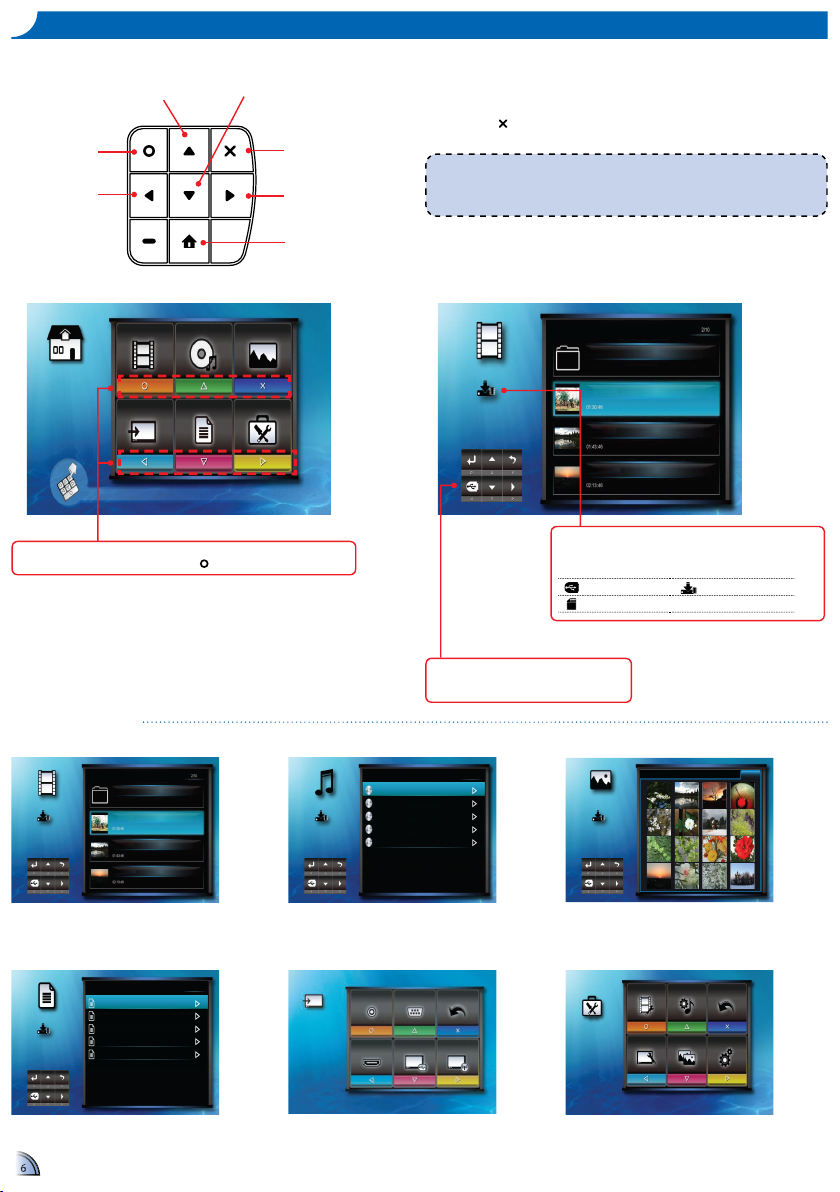
666
Menu Accueil
Éléments du sous-menu
Menu Vidéo
CO M M E N T F A I R E P O U R U T I L I S E R L E M E N U
<Remarque>
Un guide des boutons apparaît en bas à gauche dans la plupart des écrans (voir ci-dessous).
Les guides disponibles peuvent varier en fonction du mode sélectionné. Appuyez sur le
bouton correspondant pour sélectionner une option ou une opération.
Appuyez sur le bouton correspondant à l'option désirée.•
Appuyez sur • pour retourner à l'écran précédent.
Ouvrir le menu
Vidéo
Sélectionner la
source d’entrée.
Ouvrir le menu Photo
Ouvrir le menu Réglage
Ouvrir le menu Musique
Ouvrir le menu Offi ce Viewer
Retourner au menu Accueil
Appuyez sur le bouton correspondant à l'élément du menu que vous voulez ouvrir.
Par exemple, pour ouvrir Vidéo, appuyez sur
.
Vidéo MusiquePhoto
EntréeVisual. Office Reglages
Appuyez sur le symbôle correspondant pour ouvrir directement une fonction spécifique
Menu Musique
Vidéo
Mémoire
interne
Travel
Travel Day1.mkv
Travel Day2.mkv
Travel Day3.mkv
Musique
Mémoire
interne
1/1
Summer.mp303:31
Rainbow.mp304:28
Blue.mp303:20
Cat.mp3 03:45
Black Sheep.mp3 03:02
Menu Vidéo
Photo
Mémoire
interne
1/2
Menu Photo
Menu Entrée
Visual. Office
Mémoire
interne
1/1
Summer.doc128 KB
Rainbow.ptt 1,211 KB
Blue.xls 143 KB
Cat.doc 165 KB
Black Sheep.doc256 KB
Entrée
Vidéo VGA Retour
HDMI Affichage USB Affichage WiFi
Menu Offi ce Viewer
Réglage vidéo
Réglage de musique
Retour
Réglage de l'affichage
DiaporamaSysteme
Reglages
Menu Réglage
Vidéo
Mémoire
interne
Travel
Travel Day1.mkv
Travel Day2.mkv
Travel Day3.mkv
Sous-menu
Icône de source de données
Le projecteur lit les sources mémoires dans l'ordre suivant :
Source externe (USB) » carte microSD » mémoire interne.
Source externe Mémoire interne
Carte microSD
Guide des boutons
Appuyez sur le bouton correspondant
pour sélectionner une option ou une opération.
Page 7
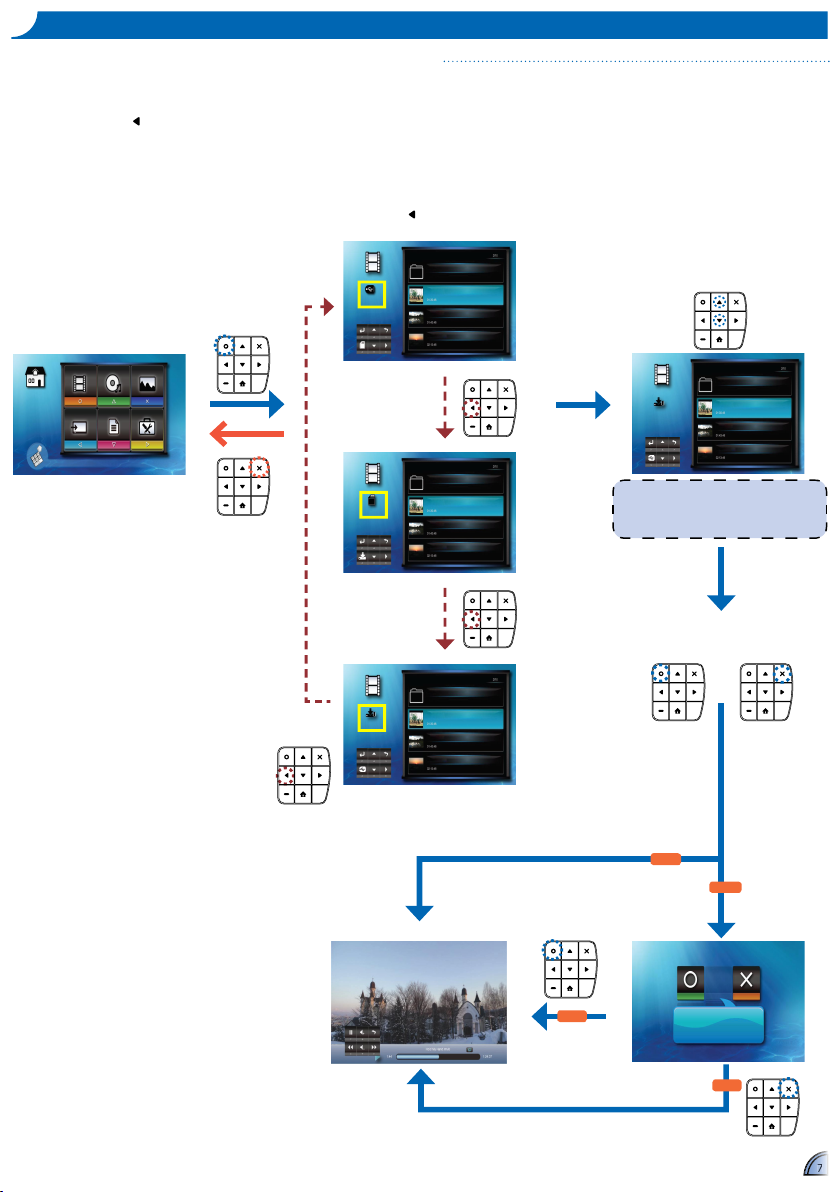
7
7
Jouer des vidéos à partir de la mémoire interne, une carte microSD ou une source externe
CO M M E N T F A I R E P O U R J O U E R D E S V I D É O S - SO U R C E : MÉ M O I R E I N T E R N E / CA R T E MI C R O SD / SO U R C E E X T E R N E
Si une source externe (USB) est inséré, la mémoire externe est lue en premier. Si vous voulez
lire les données de la carte microSD ou de la
mémoire interne, appuyez sur dans l'écran
approprié pour changer la source des données.
Voir les étapes suivantes.
Vidéo MusiquePhoto
EntréeVisual. Office Reglages
Appuyez sur le symbôle correspondant pour ouvrir directement une fonction spécifique
Jouer du début?
Si le fi chier vidéo
sélectionné n'est pas
terminé d'une lecture
précédente.
Lecture du
début
Non
Lecture du
début
Lecture du dernier
point
Mode Lecture vidéo (voir page 8)
Oui
Non
Oui
Vidéo
Mémoire
externe
Travel
Travel Day1.mkv
Travel Day2.mkv
Travel Day3.mkv
Vidéo
Carte
MicroSD
Travel
Travel Day1.mkv
Travel Day2.mkv
Travel Day3.mkv
Vidéo
Mémoire
interne
Travel
Travel Day1.mkv
Travel Day2.mkv
Travel Day3.mkv
Changer la
source des
données
Changer la
source des
données
<Remarque>
L'écran qui s'affi che varie en fonction de la
source des données sélectionnée lors de l'étape
précédente.
Vidéo
Mémoire
interne
Travel
Travel Day1.mkv
Travel Day2.mkv
Travel Day3.mkv
1.
Sélectionnez "Vidéo"
2.
Sélectionner une source
de données
3.
Sélectionnez un fichier
vidéo
4.
Jouez le fichier
ou
L'écran, l'icône de la source sur le guide des
boutons et l'ordre des écrans peuvent varier en
fonction des sources des données disponibles.
Si la source externe ou la carte microSD n'a pas
été insérée, cet écran sera sauté lorsque vous
appuyez sur
et l'icône de la source sur le guide
des boutons ne sera pas affi chée.
Changer la
source des
données
Page 8
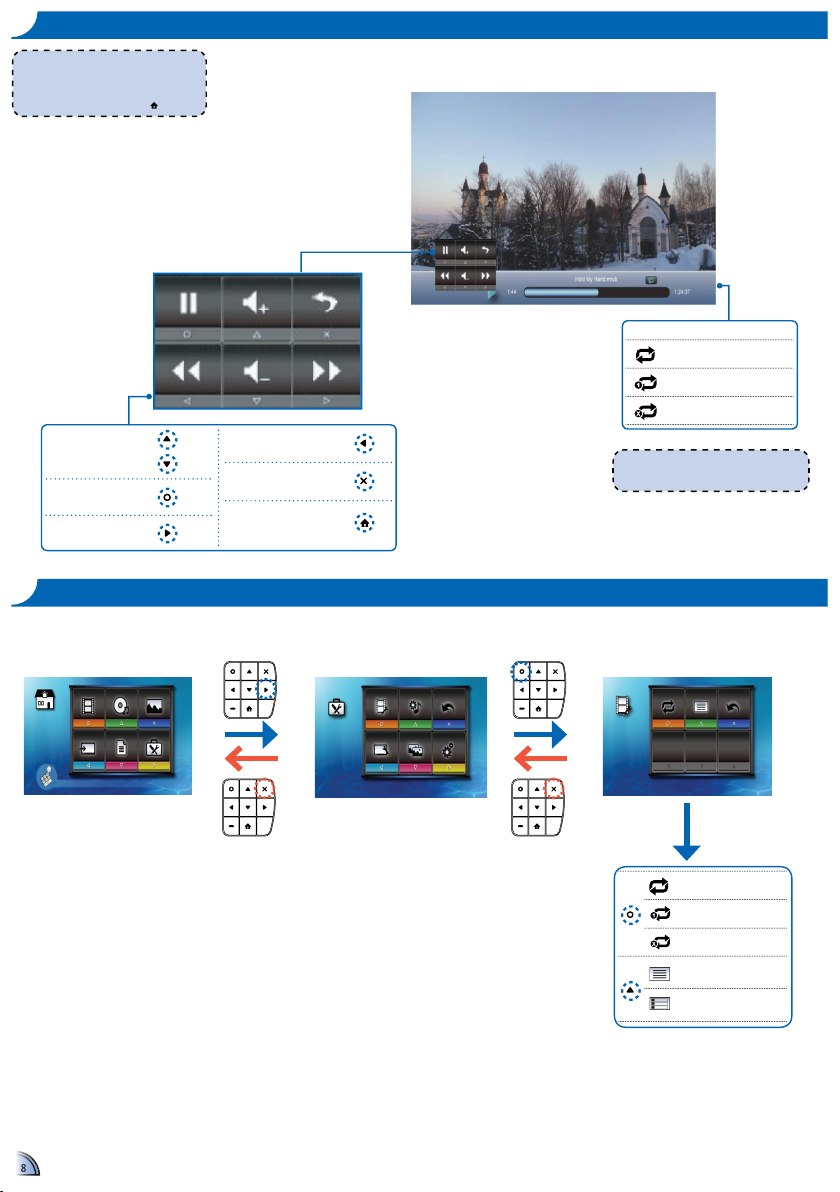
888
Répéter tout
Répéter un
Répéter éteint
Icônes de répétition
<Remarque>
Pour changer les réglages de répétition, voir
Réglages vidéo ci-dessous.
CO M M E N T F A I R E P O U R J O U E R D E S V I D É O - MO D E LE C T U R E VI D É O
RÉ G L A G E S V I D É O
Répéter tout
Répéter un
Répéter éteint
Affi chage du navigateur :
Vue Liste
Affi chage du navigateur :
Vue Miniature
Répéter Aff. Navigateur Retour
Réglage vidéo
Vidéo MusiquePhoto
EntréeVisual. Office Reglages
Appuyez sur le symbôle correspondant pour ouvrir directement une fonction spécifique
Réglage vidéo
Réglage de musique
Retour
Réglage de l'affichage
DiaporamaSysteme
Reglages
<Remarque>
Le guide des boutons disparaît lorsque le
clavier n'est pas utilisé pendant 3 secondes.
Pour affi cher le guide des boutons, appuyez
sur n'importe quel bouton sauf
.
Régler le volume
Pause/Lecture
Avance rapide
Retour rapide
Retourner au menu Accueil
Retourner à l’écran
précédent
1.
Sélectionnez "Reglages"
2.
Sélectionnez "Réglage Vidéo"
3.
Ajustez les réglages
Page 9
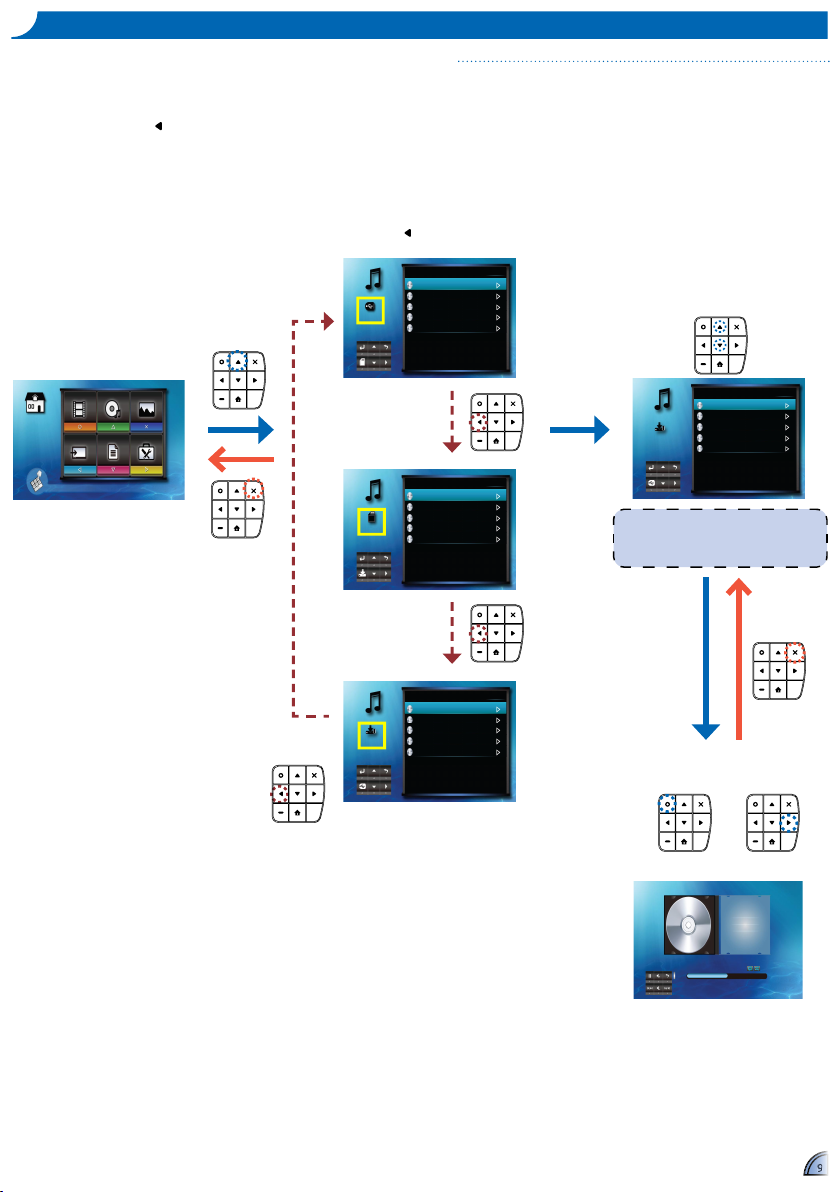
999
Jouer de la musique à partir de la mémoire interne, une carte microSD ou une source externe
CO M M E N T F A I R E P O U R J O U E R D E L A M U S I Q U E - SO U R C E : MÉ M O I R E I N T E R N E / CA R T E MI C R O SD / SO U R C E E X T E R N E
Si une source externe (USB) est inséré, la
mémoire externe est lue en premier. Si vous
voulez lire les données de la carte microSD ou
de la mémoire interne, appuyez sur dans
l'écran approprié pour changer la source des
données. Voir les étapes suivantes.
Musique
Mémoire
externe
1/1
Summer.mp303:31
Rainbow.mp304:28
Blue.mp303:20
Cat.mp3 03:45
Black Sheep.mp3 03:02
Vidéo MusiquePhoto
EntréeVisual. Office Reglages
Appuyez sur le symbôle correspondant pour ouvrir directement une fonction spécifique
Musique
Carte
MicroSD
1/1
Summer.mp303:31
Rainbow.mp304:28
Blue.mp303:20
Cat.mp3 03:45
Black Sheep.mp3 03:02
Musique
Mémoire
interne
1/1
Summer.mp303:31
Rainbow.mp304:28
Blue.mp303:20
Cat.mp3 03:45
Black Sheep.mp3 03:02
Chanson suivante: Rainbow.mp3
01:30
Summer
Unknow
Unknow
Mode Lecture musicale (voir page 10)
<Remarque>
L'écran qui s'affi che varie en fonction de la
source des données sélectionnée lors de l'étape
précédente.
Musique
Mémoire
interne
1/1
Summer.mp303:31
Rainbow.mp304:28
Blue.mp303:20
Cat.mp3 03:45
Black Sheep.mp3 03:02
1.
Sélectionnez "Musique"
2.
Sélectionner une source
de données
3.
Sélectionnez un fichier de
musique
4.
Jouez le fichier
ou
L'écran, l'icône de la source sur le guide des
boutons et l'ordre des écrans peuvent varier en
fonction des sources des données disponibles.
Si la source externe ou la carte microSD n'a pas
été insérée, cet écran sera sauté lorsque vous
appuyez sur
et l'icône de la source sur le guide
des boutons ne sera pas affi chée.
Changer la
source des
données
Changer la
source des
données
Changer la
source des
données
Page 10

101010
CO M M E N T F A I R E P O U R J O U E R D E L A M U S I Q U E - MO D E LE C T U R E
Icônes Répétition / Aléatoire
Répéter tout
Répéter un
Répéter éteint
Aléatoire activé
Aléatoire désactivé
<Remarque>
Pour changer les réglages de répétition
ou de fonction aléatoire, voir Réglages de
musique ci-dessous.
<Remarque>
Le guide des boutons disparaît lorsque le
clavier n'est pas utilisé pendant 3 secondes.
Pour affi cher le guide des boutons, appuyez
sur n'importe quel bouton sauf
.
Régler le volume
Pause/Lecture
Piste suivante
Piste précédente
Avance rapide
(appuyez sans arrêter)
Retourner à l’écran
précédent
Retour rapide
(appuyez sans arrêter)
Retourner au menu Accueil
RÉ G L A G E S D E M U S I Q U E
RépéterAléatoireRetour
Réglage de musique
Vidéo MusiquePhoto
EntréeVisual. Office Reglages
Appuyez sur le symbôle correspondant pour ouvrir directement une fonction spécifique
Réglage vidéo
Réglage de musique
Retour
Réglage de l'affichage
DiaporamaSysteme
Reglages
Répéter tout
Répéter un
Répéter éteint
Aléatoire activé
Aléatoire
désactivé
1.
Sélectionnez "Reglages"
2.
Sélectionnez "Réglages de
musique"
3.
Ajustez les réglages
Chanson suivante: Rainbow.mp3
01:30
Summer
Unknow
Unknow
Page 11

11
11
Affi cher des photos à partir de la mémoire interne, une carte microSD ou une source externe
CO M M E N T F A I R E P O U R A F F I C H E R D E S P H O T O S - SO U R C E : MÉ M O I R E I N T E R N E / CA R T E MI C R O SD / SO U R C E E X T E R N E
Si une source externe (USB) est inséré, la
mémoire externe est lue en premier. Si vous
voulez lire les données de la carte microSD ou
de la mémoire interne, appuyez sur dans
l'écran approprié pour changer la source des
données. Voir les étapes suivantes.
Mode Plein écran (voir page 12)
Photo
Mémoire
externe
1/2
Vidéo MusiquePhoto
EntréeVisual. Office Reglages
Appuyez sur le symbôle correspondant pour ouvrir directement une fonction spécifique
Photo
Carte
MicroSD
1/2
Photo
Mémoire
interne
1/2
Photo
Mémoire
interne
2/2
Indicateur de
page
Photo
Mémoire
interne
1/2
<Remarque>
L'écran qui s'affi che varie en fonction de la
source des données sélectionnée lors de l'étape
précédente.
1.
Sélectionnez "Photo"
2.
Sélectionner une source
de données
4.
Ouvrez la page actuelle
5.
Naviguez les miniatures
6.
Prévisualisez le fichier
L'écran, l'icône de la source sur le guide des
boutons et l'ordre des écrans peuvent varier en
fonction des sources des données disponibles.
Si la source externe ou la carte microSD n'a pas
été insérée, cet écran sera sauté lorsque vous
appuyez sur
et l'icône de la source sur le guide
des boutons ne sera pas affi chée.
Changer la
source des
données
Changer la
source des
données
Changer la
source des
données
3.
Sélectionnez la page
ou
Page 12

12
12
CO M M E N T F A I R E P O U R A F F I C H E R D E S P H O T O S - MO D E PL E I N É C R A N / MO D E DI A P O R A M A
<Remarque>
Pour changer la durée de l'intervalle du diaporama et activer/désactiver la musique de fond, •
voir Réglages de diaporama ci-dessous.
Assurez-vous que le réglage de la musique de fond est sur "Marche" si vous voulez activer •
cette fonction.
Enregistrez les fi chiers de musique (format *.mp3) dans le dossier "Slideshow Music" sur la •
mémoire interne.
Seulement les fi chiers de musique enregistrés dans le dossier "Slideshow Music" sur la •
mémoire interne peuvent être joués comme musique de fond.
<Remarque>
Le guide des boutons disparaît lorsque le clavier n'est pas utilisé pendant 3 secondes.
Pour affi cher le guide des boutons, appuyez sur n'importe quel bouton sauf
.
Compteur Musique de fond Retour
Diaporama
Vidéo MusiquePhoto
EntréeVisual. Office Reglages
Appuyez sur le symbôle correspondant pour ouvrir directement une fonction spécifique
Minuteur : Intervalle
de 2 secondes
Minuteur : Intervalle
de 5 secondes
Minuteur : Intervalle
de 10 secondes
Musique de fond
marche
Musique de fond arrêt
Réglage vidéo
Réglage de musique
Retour
Réglage de l'affichage
DiaporamaSysteme
Reglages
RÉ G L A G E S D E D I A P O R A M A
1.
Sélectionnez "Reglages"
2.
Sélectionnez "Diaporama"
3.
Ajustez les réglages
Mode Plein écran
Volume moins
Volume plus
Quitter le diaporama
Pause/Lecture diaporama
Photo suivante
Photo précédente
Retourner au menu Accueil
Mode Diaporama
Ouvrir le mode Diaporama
Photo suivante
Photo précédente
Retourner au menu Accueil
Retourner à l’écran
précédent
Tourner vers la gauche
par 90°
Tourner vers la droite
par 90°
Page 13

131313
Affi cher des photos à partir de la mémoire interne, une carte microSD ou une source externe
CO M M E N T F A I R E P O U R A F F I C H E R D E S D O C U M E N T S - SO U R C E : MÉ M O I R E I N T E R N E / CA R T E MI C R O SD / SO U R C E E X T E R N E
Si une source externe (USB) est inséré, la
mémoire externe est lue en premier. Si vous
voulez lire les données de la carte microSD ou
de la mémoire interne, appuyez sur dans
l'écran approprié pour changer la source des
données. Voir les étapes suivantes.
Visual. Office
Mémoire
externe
1/1
Summer.doc128 KB
Rainbow.ptt 1,211 KB
Blue.xls 143 KB
Cat.doc 165 KB
Black Sheep.doc256 KB
Vidéo MusiquePhoto
EntréeVisual. Office Reglages
Appuyez sur le symbôle correspondant pour ouvrir directement une fonction spécifique
Visual. Office
Carte
MicroSD
1/1
Summer.doc128 KB
Rainbow.ptt 1,211 KB
Blue.xls 143 KB
Cat.doc 165 KB
Black Sheep.doc256 KB
Visual. Office
Mémoire
interne
1/1
Summer.doc128 KB
Rainbow.ptt 1,211 KB
Blue.xls 143 KB
Cat.doc 165 KB
Black Sheep.doc256 KB
m
in
i
H
D
M
I
m
icro
U
SB
AV
i
n
<Remarque>
L'écran qui s'affi che varie en fonction de la
source des données sélectionnée lors de l'étape
précédente.
Visual. Office
Mémoire
interne
1/1
Summer.doc128 KB
Rainbow.ptt 1,211 KB
Blue.xls 143 KB
Cat.doc 165 KB
Black Sheep.doc256 KB
1.
Sélectionnez "Visual.
Office"
2.
Sélectionner une source
de données
3.
Sélectionnez un fichier
L'écran, l'icône de la source sur le guide des
boutons et l'ordre des écrans peuvent varier en
fonction des sources des données disponibles.
Si la source externe ou la carte microSD n'a pas
été insérée, cet écran sera sauté lorsque vous
appuyez sur
et l'icône de la source sur le guide
des boutons ne sera pas affi chée.
Changer la
source des
données
Changer la
source des
données
Changer la
source des
données
Mode d'affi chage (voir page 14)
4.
Affichez le fichier
ou
Page 14

14
14
CO M M E N T F A I R E P O U R A F F I C H E R D E S D O C U M E N T S - MO D E D'A F F I C H A G E
Mode DELMode de couleur Retour
Rapport d'aspect Gamma Projection
Réglage de l'affichage
Vidéo MusiquePhoto
EntréeVisual. Office Reglages
Appuyez sur le symbôle correspondant pour ouvrir directement une fonction spécifique
Réglage vidéo
Réglage de musique
Retour
Réglage de l'affichage
DiaporamaSysteme
Reglages
RÉ G L A G E S D’A F F I C H A G E
<Remarque>
Le guide des boutons disparaît lorsque le
clavier n'est pas utilisé pendant 3 secondes.
Pour affi cher le guide des boutons, appuyez
sur n'importe quel bouton sauf
.
m
in
i
H
D
M
I
m
icro
U
SB
AV
i
n
Zoom avant 1x ~ 4x
Mouvement vers
le haut, bas,
gauche, droite
(en mode Zoom)
Page Haut Aller vers la droite
Aller vers la gauche
Page Bas Quitter le mode Affi chage
Retourner au menu Accueil
Mode DEL : Luminosité
Mode DEL : Cinéma
Mode DEL : Photo
PC
Mode DEL : PC
Mode Couleurs : Etendue
Mode Couleurs : Standard
Format de l’écran : 4:3
Format de l’écran : 16:9
Format de l’écran : 16:10
Format de l’écran : Auto
Gamma : Présentation
Gamma : Film
Gamma : Luminosité
Gamma : Standard
Projection : Bureau devant
Projection : Inversé devant
Projection : Bureau derrière
Projection : Inversé derrière
1.
Sélectionnez "Reglages"
2.
Sélectionnez "Réglages
d'affichage"
3.
Ajustez les réglages
Page 15

151515
SÉ L E C T I O N N E R L A L A N G U E D U M E N U
Langue Informations Retour
Correction déformation
ClavierRéinitialiser
Systeme
Vidéo MusiquePhoto
EntréeVisual. Office Reglages
Appuyez sur le symbôle correspondant pour ouvrir directement une fonction spécifique
Réglage vidéo
Réglage de musique
Retour
Réglage de l'affichage
DiaporamaSysteme
Reglages
Langue
FrançaiseEnglish
Español Italienisch
Deutsch
Português Nederlandse Polska
Svenska
Russisch Ελληνικά Türkçe
ㅔԧЁ᭛
᧯խ֮ 䞲ῃ㠊 ᣣᧄ⺆
Sélectionnez votre langue de menu préférée.
Les options sont : Anglais, français, espagnol,
portugais (brésilien), allemand, italien, russe, polonais,
néerlandais, suédois, grec, chinois traditionnel, chinois
simplifi é, coréen, japonais, Turc
AF F I C H E R L E S I N F O R M A T I O N S D U P R O J E C T E U R
Langue Informations Retour
Correction déformation
ClavierRéinitialiser
Systeme
Vidéo MusiquePhoto
EntréeVisual. Office Reglages
Appuyez sur le symbôle correspondant pour ouvrir directement une fonction spécifique
Réglage vidéo
Réglage de musique
Retour
Réglage de l'affichage
DiaporamaSysteme
Reglages
Nom du modèle :
Version SW :
56 MB/ 8192 MB
561 MB/ 2048 MB
561 MB/ 2048 MB
Vidéo MusiquePhoto
EntréeVisual. Office Reglages
Appuyez sur le symbôle correspondant pour ouvrir directement une fonction spécifique
Capacité de la carte
microSD
Capacité de la mémoire
interne
Capacité de la mémoire
externe (USB)
Adaptateur
secteur branché
Vidéo MusiquePhoto
EntréeVisual. Office Reglages
Appuyez sur le symbôle correspondant pour ouvrir directement une fonction spécifique
1.
Sélectionnez "Reglages"
2.
Sélectionnez "Systeme"
3.
Sélectionnez "Langue"
4.
Sélectionnez la langue
1.
Sélectionnez "Reglages"
2.
Sélectionnez "Systeme"
3.
Sélectionnez "Informations"
4.
Affichez les informations
5.
Appuyez pour retourner
au Menu Accueil.
5.
Confirmez la langue /
Retournez au Menu Accueil.
Page 16

161616
MI S E À J O U R D U FI R M W A R E
Langue Informations Retour
Correction déformation
ClavierRéinitialiser
Systeme
Vidéo MusiquePhoto
EntréeVisual. Office Reglages
Appuyez sur le symbôle correspondant pour ouvrir directement une fonction spécifique
Réglage vidéo
Réglage de musique
Retour
Réglage de l'affichage
DiaporamaSysteme
Reglages
Nouveau firmware 1.2 trouvé.
Mettre à jour le firmware ?
Les mises à jour du logiciel peuvent être obtenues sur le site Web de OPTOMA
(
www.optoma.com
/
www.optoma.eu /www.optoma.com.tw
).
1. Sur votre ordinateur, créez un dossier appelé "mise à jour".
2. Téléchargez la dernière version du fi rmware sur www.optoma.com et enregistrezla dans le dossier "mise à jour".
3. Copiez le dossier "upgrade" dans le dossier principal de la carte microSD.
4. Insérez la carte microSD dans la fente de carte microSD du projecteur.
5. Suivez les étapes suivantes.
Oui
Non
<Remarque>
Ne touchez pas les boutons et n'éteignez pas le projecteur pendant le processus •
de mise à jour. Autrement vous risqueriez d’endommager le projecteur.
N’enlevez pas la carte microSD tant que la mise à jour n'est pas terminée.•
Vidéo MusiquePhoto
EntréeVisual. Office Reglages
Appuyez sur le symbôle correspondant pour ouvrir directement une fonction spécifique
La mise à jour peut prendre
une certaine durée, n'appuyez sur
aucun bouton.
1.
Sélectionnez "Reglages"
2.
Sélectionnez "Systeme"
5.
Confirmez la mise à jour
3.
Sélectionnez "Informations"
7.
Eteignez le projecteur
6.
Attendez jusqu'à la fin
Lorsque l'écran suivant s’affi che, la mise à jour
est terminée. Maintenez enfoncé le bouton
Marche pendant 6 secondes pour éteindre le
projecteur.
8.
Allumez le projecteur
Nom du modèle :
Version SW :
56 MB/ 8192 MB
561 MB/ 2048 MB
561 MB/ 2048 MB
Nouveau firmware 1.2
trouvé. Voulez-vous mettre
à jour?
4.
Sélectionnez Mise à jour
Page 17

17
17
UT I L I S A T I O N D U T R A P È Z E
Ajust. auto de l'image
Anti-distorsion manuelle
Langue Informations Retour
Correction déformation
ClavierRéinitialiser
Systeme
Vidéo MusiquePhoto
EntréeVisual. Office Reglages
Appuyez sur le symbôle correspondant pour ouvrir directement une fonction spécifique
Réglage vidéo
Réglage de musique
Retour
Réglage de l'affichage
DiaporamaSysteme
Reglages
Correction déformation
Correction déformation
1.
Sélectionnez "Reglages"
2.
Sélectionnez "Systeme"
3.
Sélectionnez "Correction
déformation"
4.
Sélectionnez "Ajustement
auto de l'image"
Langue Informations Retour
Correction déformation
ClavierRéinitialiser
Systeme
Vidéo MusiquePhoto
EntréeVisual. Office Reglages
Appuyez sur le symbôle correspondant pour ouvrir directement une fonction spécifique
Réglage vidéo
Réglage de musique
Retour
Réglage de l'affichage
DiaporamaSysteme
Reglages
Correction déformation
Correction déformation
1.
Sélectionnez "Reglages"
2.
Sélectionnez "Systeme"
3.
Sélectionnez "Correction
déformation"
4.
Sélectionnez "Trapèze
manuel"
5.
Ajustez l'affichage de
l'image
5.
Sélectionnez l'ajustement
auto de l'image
Page 18

181818
AJ U S T E R L E S O N D U C L A V I E R
<Remarque>
Lorsque le système est réinitialisé, tous les
fi chiers enregistrés sur la mémoire interne seront
effacés. Assurez-vous que vous avez bien
sauvegardé avant de faire la réinitialisation.
Réinitialiser le système avec le menu Réinitialiser
Langue
FrançaiseEnglish
Español Italienisch
Deutsch
Português Nederlandse Polska
Svenska
Russisch Ελληνικά Türkçe
ㅔԧЁ᭛
᧯խ֮ 䞲ῃ㠊 ᣣᧄ⺆
Langue Informations Retour
Correction déformation
ClavierRéinitialiser
Systeme
Vidéo MusiquePhoto
EntréeVisual. Office Reglages
Appuyez sur le symbôle correspondant pour ouvrir directement une fonction spécifique
Réglage vidéo
Réglage de musique
Retour
Réglage de l'affichage
DiaporamaSysteme
Reglages
Voulez-vous
réinitialiser le système
entier ?
Oui
Non
Redémarre le projecteur
1.
Sélectionnez "Reglages"
2.
Sélectionnez "Systeme"
4.
Confirmez la réinitialisation
3.
Sélectionnez "Réinitialiser"
Vidéo MusiquePhoto
EntréeVisual. Office Reglages
Appuyez sur le symbôle correspondant pour ouvrir directement une fonction spécifique
Sélectionner
la langue
RÉ IN I T IA L I SE R L E S Y S T È M E
Langue Informations Retour
Correction déformation
ClavierRéinitialiser
Systeme
Vidéo MusiquePhoto
EntréeVisual. Office Reglages
Appuyez sur le symbôle correspondant pour ouvrir directement une fonction spécifique
Réglage vidéo
Réglage de musique
Retour
Réglage de l'affichage
DiaporamaSysteme
Reglages
Langue Informations Retour
Correction déformation
ClavierRéinitialiser
Systeme
1.
Sélectionnez "Reglages"
2.
Sélectionnez "Systeme"
3.
Sélectionnez "Clavier"
4.
Pour allumer/éteindre le son
Son clavier allumé
Son clavier éteint
Page 19

191919
CO M M E N T F A I R E P O U R U T I L I S E R SO U R C E D'E N T R É E E X T E R N E : VGA/CO M P O S I T E /AV/HDMI/AF F I C H A G E USB/AF F I C H A G E WIFI
Vidéo MusiquePhoto
EntréeVisual. Office Reglages
Appuyez sur le symbôle correspondant pour ouvrir directement une fonction spécifique
VGA
800 x 600 60Hz
ou
Entrée
Vidéo VGA Retour
HDMI Affichage USB Affichage WiFi
Vidéo
VGA
HDMI
Affi chage USB
Affi chage WiFi
Retourner au menu
Accueil
<Remarque>
La boîte de message de signal apparaît
brièvement à l'écran; son nom varie en
fonction du signal d'entrée sélectionné.
Affi chage
Guide des boutons
Mode d’affi chage
Pour quitter
le mode
d'affi chage
ACCUEIL?
Oui Non
Si plus d'un périphérique externe est connecté au projecteur ou que le projecteur ne
peut pas détecter automatiquement le périphérique externe, Vous devez sélectionner
manuellement la source d'entrée. Pour faire cela, procédez comme suit.
Sélectionner manuellement la source d’entrée
1.
Sélectionnez "Entrée"
2.
Sélectionnez la source
d'entrée
3.
Ouvrez le mode d'affichage
4.
Ajuster les réglages
Afficher le contenu de la
source
5.
Quitter le mode d'affichage
Zoom avant
Volume plus
Rapport d'aspect
Volume moins
Retourner au menu Accueil
Réglages
Ne supporte pas la 3D :
Cacher le guide des boutons
Supporte la 3D : Ouvre le menu 3D
Supporte la 3D Ne supporte pas la 3D
Page 20

202020
Ajuster le réglage du contraste
RÉ G L A G E S D E S O U R C E D'E N T R É E
Mode d’affi chage
Affi chage
Guide des
boutons
Auto
16:9
Option de
défi lement
Option de
défi lement
Option de
défi lement
Option de
défi lement
<Remarque>
Lorsque aucune touche n'est utilisée pendant 10
secondes, l'icône du rapport d'aspect disparaît
automatiquement et son réglage est appliqué.
Changer les réglages du rapport d'aspect
Mode d’affi chage
Affi chage
Guide des
boutons
<Remarque>
Lorsque aucune touche n'est utilisée pendant
10 secondes, l'icône du contraste disparaît
automatiquement et son réglage est appliqué.
Quitter le réglage du contraste
Défi ler les autres
réglages : Netteté, Couleur, DEL,
Luminosité
Retourner au menu Accueil
4:3
2.
Sélectionnez "Rapport
d'aspect"
1.
Affichez le contenu de
la source
3.
Faites défiler le réglage du
Rapport d'aspect
Auto
4:3
16:9
4.
Confirmez le réglage
1.
Affichez le contenu
de la source
2.
Sélectionnez "Réglages"
3.
Sélectionnez "Contraste"
4.
Ajustez le réglage
16:10
16:10
Page 21

21
21
Ajuster le réglage de la luminosité
Mode d’affi chage
Affi chage
Guide des
boutons
<Remarque>
Lorsque aucune touche n'est utilisée pendant
10 secondes, l'icône de la luminosité disparaît
automatiquement et son réglage est appliqué.
Quitter le réglage de la luminosité
Défi ler les autres réglages :
Contraste, Luminosité, Mode de
couleur, Mode DEL, Luminosité
Retourner au menu Accueil
RÉ G L A G E S D E S O U R C E D'E N T R É E
Sélection des réglages du Mode DEL
Mode d’affi chage
<Remarque>
Lorsque aucune touche n'est utilisée pendant
10 secondes, l'icône du mode DEL disparaît
automatiquement et son réglage est appliqué.
Quitter les réglages du mode
DEL
Défi ler les autres réglages :
Luminosité, Contraste, Netteté,
Mode de couleur, Mode DEL
Retourner au menu Accueil
2.
Sélectionnez "Reglages"
1.
Affichez le contenu
de la source
3.
Sélectionnez "Luminosité"
4.
Ajustez le réglage
2.
Sélectionnez "Reglages"
1.
Affichez le contenu
de la source
3.
Sélectionnez "Mode DEL"
4.
Ajustez le réglage
Luminosité
Cinéma
Réglages du Mode DEL
Photo
PC
PC
Affi chage
Guide des
boutons
Page 22

22
22
Sélectionner les réglages du Mode de couleur
Mode d’affi chage
<Remarque>
Lorsque aucune touche n'est utilisée pendant 10
secondes, l'icône du mode de couleur disparaît
automatiquement et son réglage est appliqué.
Quitter les réglages du mode de
couleur
Défi ler les autres réglages : Mode
DEL, Luminosité, Contraste,
Netteté, Couleur, DEL
Retourner au menu Accueil
RÉ G L A G E S D E S O U R C E D'E N T R É E
Ajuster le réglage de la netteté
Mode d’affi chage
<Remarque>
Lorsque aucune touche n'est utilisée pendant
10 secondes, l'icône de la netteté disparaît
automatiquement et son réglage est appliqué.
Quitter le mode de réglage de la
netteté
Défi ler les autres réglages :
Mode de couleur, Mode DEL,
Luminosité, Contraste, Netteté
Retourner au menu Accueil
Etendue : Utilisé pour projeter des
images avec des couleurs plus vives.
Standard : Utilisé pour projeter des
images avec des couleurs standards.
Réglages du mode de couleur
2.
Sélectionnez "Reglages"
1.
Affichez le contenu
de la source
3.
Sélectionnez "Mode de
couleur"
4.
Ajustez le réglage
2.
Sélectionnez "Reglages"
1.
Affichez le contenu
de la source
3.
Sélectionnez "Netteté"
4.
Ajustez le réglage
Affi chage
Guide des
boutons
Affi chage
Guide des
boutons
Page 23

232323
Mode d’affi chage
Changement des réglages du mode 3D
2.
Sélectionnez "3D"
1.
Affichez le contenu
de la source
RÉ G L A G E S D E S O U R C E D'E N T R É E (3D)
3.
Sélectionnez "Mode 3D"
Affi chage
Guide des
boutons
Synchronisation de l'affi chage 3D
2.
Sélectionnez "3D"
3.
Sélectionnez "Synchro 3D"
Affi chage
Guide des
boutons
Option de
défi lement
4.
Faites défiler le réglage du
Mode 3D
Option de
défi lement
Icône "Eteint"
Arrêt
Mode d’affi chage
1.
Affichez le contenu
de la source
Inverse la synchro
3D une fois
Page 24

24
24
Transfert de données?
Image noire pendant transf.
don.
2.
Confirmez le transfert
Vidéo MusiquePhoto
EntréeVisual. Office Reglages
Appuyez sur le symbôle correspondant pour ouvrir directement une fonction spécifique
Oui
Non
<Remarque>
L'écran affi ché varie en fonction
de la dernière session.
Retourne à l'écran précédent.
Transfert de données
L'image devient noire après 60 secondes
Réveil avec le bouton Accueil
Débr. câble USB quand transf don. fini
<Remarque>
L'écran devient tout noir 60 secondes pour
économiser l'énergie. Appuyez sur
pour
réveiller l'affi chage.
ou
3.
Téléchargez des fichiers
avec un ordinateur
4.
Débranchez le câble USB
<Remarque>
Vérifi ez l'état du téléchargement sur votre
ordinateur. Lorsque le téléchargement est
terminé, vous devez débrancher le câble USB
pour affi cher le menu Accueil.
MO D E USB
Mode de transfert de données
<Remarque>
Lorsque vous utilisez la fonction Affi chage USB la première fois :
1. Dans le bureau de Windows, naviguez vers le disque "USB Display V1.0.1" et double-cliquez sur "dlusb_launcher.exe", voir "Mode Transfert de données" ci-dessus.
2. Affi chage USB n'est pas compatible avec MAC.
Affichage USB
Transfert de données
Retour
Mode USB
1.
Sélectionnez "Transfert de
données"
Lorsqu'un ordinateur est connecté via USB, le projecteur détecte automatiquement la connexion et le message suivant apparaît sur l'écran.
Mode d'affi chage USB
Affichage USB
2.
Connectez un PC
Affichage USB
Transfert de données
Retour
Mode USB
1.
Sélectionnez "Affichage USB"
3.
Affichez Affichage PC
Vidéo MusiquePhoto
EntréeVisual. Office Reglages
Appuyez sur le symbôle correspondant pour ouvrir directement une fonction spécifique
4.
Débranchez le câble USB
Page 25

252525
AF F I C H A G E WI-FI
<Remarque>
Ce projecteur est seulement compatible
avec le type de dongle "AboCom WU5205".
<Remarque>
Lorsque vous utilisez la fonction Affi chage Wi-Fi la première fois, installez le logiciel "MirrorOp Sender" sur votre PC.
1. Dans le bureau de Windows, double-cliquez sur "setupMirrorOpSender.exe". Suivez les instructions à l’écran pour terminer l’installation du logiciel.
2. L'affi chage Wi-Fi n'est pas compatible avec MAC.
Mode d'affi chage Wi-Fi
Vidéo MusiquePhoto
EntréeVisual. Office Reglages
Appuyez sur le symbôle correspondant pour ouvrir directement une fonction spécifique
2.
Sélectionnez "Entrée"
PICTURE BY
micro SD
DC in
mini HDMI
micro USB
AV in
1.
Branchez la dongle Wi-Fi
Entrée
Vidéo VGA Retour
HDMI Affichage USB Affichage WiFi
3.
Sélectionnez "Affichage
Wi-Fi"
4.
Afficher l'affichage Wi-Fi
Information
5.
Dans Connexion sans fil sur le PC,
sélectionnez "Solomon_Awind"
6.
Réglez le réglage de l'IP sur "Internet Protocol Version
4 Propriétés (TCP/IPv4)"
<Remarque>
Assurez-vous que la carte sans fi l du PC et l'ID du projecteur utilisent le même domaine.
7.
Lancez le logiciel "MirrorOp Sender"
et sélectionnez "Solomon_Awind"
dans la Liste des points d’accès
8.
Affichez Affichage PC
<Remarque>
Une fois branché, le PC ajustera automatiquement la •
résolution de l'écran.
Pour un affi chage d'image de meilleure qualité, il est •
recommandé de sélectionner le mode de transfert
APP :
Page 26

262626
CO M P A T I B I L I T É VGA / MO D E V I D É O
Tableau des fréquences
Mode Résolution Sync. V (Hz)
VGA
640 x 480 60
800 x 600 60
1024 x 768 60
1280 x 720 60
1280 x 800 60
YPbPr,
HDMI
480i / 480P 60
576i / 576P 50
720P 50 / 60
1080i / 1080P 50 / 60
<Remarque>
Le format vidéo ne prend pas à en
charge le contenu de la fonction B-Frame.
CO M P A T I B I L I T É : DO C U M E N T
LI S T E D E F I C H I E R S M U L T I M É D I A C O M P A T I B L E S : VI D É O
Vidéo
Format de fi chier
(nom d'ext.)
Format vidéo Résolution maximale Vitesse d’image Profi l
MPG
MPEG
MPEG1 1280 x 800 30 images/s -
AVI
MOV
MP4
3GP
H.264 1280 x 800 30 images/s Ligne de base
AVI
3GP
mov
wmv
MPEG4 1280 x 800 30 images/s Profi le simple
AVI
wmv
Xvid 1280 x 800 30 images/s Ligne de base
FLV
Sorenson Spark 1280 x 800 30 images/s Ligne de base
mp4
H.264 - - -
AVI
mov
MJPEG 1280 x 800 30 images/s Ligne de base
MKV
- - - -
Le projecteur utilise Picsel File Viewer pour ouvrir et affi cher les fi chiers
Microsoft® offi ce et les fi chiers Adobe® PDF.
Versions supportées
Versions de Offi ce
Microsoft
®
Offi ce 95
Microsoft
®
Word 97
Microsoft
®
Offi ce 2000
Microsoft
®
Offi ce 2003
Microsoft
®
Offi ce 2007
Microsoft
®
Offi ce 2010
Formats de document compatibles :
Application Microsoft® Offi ce
Extension de
fi chier
Word
*.doc
*.docx
Power Point
*.ppt
*.pptx
Excel
*.xls
*.xlsx
Texte *.txt
Adobe PDF *.pdf
Tableau des fréquences (Source 3D)
E/S Synchronisation Modèle 3D par défaut
RGB/DVI
800 x 600 @ 120Hz
“DLP-LINK (allumé)”
1024 x 768 @ 120Hz
HDMI
800 x 600 @ 120Hz
“DLP-LINK (allumé)”
1024 x 768 @ 120Hz
480i & 576i "Eteint"
Composante
Composite
NTSC(480i)
"Eteint"
PAL( 576i)
Page 27

27
27
LI S T E D E F I C H I E R S M U L T I M É D I A C O M P A T I B L E S : IM A G E /MU S I Q U E
AP P E N D I C E
Copyright © Optoma Company Limited.
Tous droits réservés.
Optoma se réserve le droit d’effectuer des modifi cations techniques. Optoma
n’assume aucune responsabilité pour les dommages directs ou indirects
résultants d’erreurs, d’omissions ou de différences entre l’appareil et cette
documentation.
Toutes les marques et les logos sont des marques commerciales ou des
marques commerciales déposées de leurs détenteurs respectifs.
Cet appareil n'est pas conçu pour être utilisé dans le champ visuel direct des
lieux de travail d'affi chage visuel.
Clause pour Offi ce / Document Viewer
Le droit de copyright appartient à Picsel, pour éviter de violer les droits de
l'utilisateur et des autres parties.
1. Tous les IPR, incluant mais non limité aux copyright, dans le produit Picsel
appartient à Piscel ou à ses fournisseurs.
2. L’utilisateur fi nal ne peut pas :
faire des copies des produits de Picsel, ou les rendre disponible à utiliser par un •
autre partie.
démonter et copier, désassembler, retraduire ou décoder de quelque manière •
que ce soit les produits de Picsel, ou toute copie ou partie d’un produit, afi n
d’obtenir le source code. Sauf lorsque cela est permi par une loi applicable.
3. Picsel n’offre aucune garantie ou représentation, implicite ou explicite (par la
loi ou autre) quant aux performances, la qualité, la valeur marchande ou son
adéquation à une utilisation particulière pour les produits de Picsel, et telles
garanties ou représentation sont par la présente renoncées et non valides.
4. Picsel accepte et reconnaît que Picsel et les produits de Picsel ne seront
pas mentionnés spécifi quement dans la licence de l’utilisateur fi nal.
CO P Y R I G H T / TR A D E M A R K
Image
Format du fi chier Extension de fi chier
JPEG
JPG
*.jpg, *.jpeg
BMP
*.bmp
Audio
Format de fi chier
(nom d'ext.)
Fréquence
d’échantillonnage (KHz)
Débit binaire (Kbps)
AAC
8-48 8-256
MP3
8-48 8-320
PCM
8-48 128-1536
ADPCM
8-48 32-384
WMA
22-48 5-320
Si vous avez des problèmes avec votre projecteur, référez-vous aux informations
suivantes. Si un problème persiste, contactez votre revendeur local ou le centre de
service.
Problèmes d’image
Aucune image n’apparaît à l’écran
• Vérifi ez que le cordon d'alimentation est correctement branché.
• Assurez-vous que les broches des connecteurs ne sont pas tordues ou
cassées.
• Vérifi ez que le projecteur est allumé.
L’image est fl oue
• Tournez la bague de réglage du focus
• Vérifi ez que l’écran de projection se trouve à l’intérieur de la distance requise,
entre 21,62 et 228,96 pieds (entre 0,5 et 5,8 mètres) du projecteur. Voir page
4.
L’image est trop petite ou trop large
• Rapprochez ou éloignez le projecteur de l'écran.
L’image est à l’envers
• Sélectionnez “Réglage--> Affi chage --> Projection” dans le menu OSD et
réglez le sens de la projection.
Problèmes audio
Pas de son
• Pendant la lecture musicale, appuyez sur
ou .
Voyant DEL
Couleur DEL
Description
Eteint En train d'être utilisé
Rouge Veille
GU I D E D E D É P A N N A G E
<Remarque>
Lorsque la température du projecteur dépasse 85°C, le projecteur s'éteint automatiquement
grâce à sa fonction de protection contre haute température. Ceci est normal. Laissez le
projecteur se refroidir avant de le rallumer.
Page 28

282828
Pour une réparation ou un support, veuillez contacter votre bureau régional.
USA
3178 Laurelview Ct.
888-289-6786
Fremont, CA 94538, USA
510-897-8601
www.optomausa.com
services@optoma.com
Canada
2420 Meadowpine Blvd., Suite #105
888-289-6786
Mississauga, ON, L5N 6S2, Canada
510-897-8601
www.optoma.ca
services@optoma.com
Amérique latine
3178 Laurelview Ct.
888-289-6786
Fremont, CA 94538, USA
510-897-8601
www.optomausa.com
services@optoma.com
Europe
42 Caxton Way, The Watford Business
+44 (0) 1923 691 800
Park Watford, Hertfordshire,
+44 (0) 1923 691 888
WD18 8QZ, UK
service@tsc-europe.com
www.optoma.eu
Tél. service : +44 (0)1923 691865
Benelux BV
Randstad 22-123
+31 (0) 36 820 0253
1316 BW Almere
+31 (0) 36 548 9052
Pays-Bas
www.optoma.nl
France
Bâtiment E
+33 1 41 46 12 20
81-83 avenue Edouard Vaillant
+33 1 41 46 94 35
92100 Boulogne Billancourt, France
savoptoma@optoma.fr
Espagne
C/ José Hierro,36 Of. 1C 28522
+34 91 499 06 06
Rivas VaciaMadrid,
+34 91 670 08 32
Espagne
Allemagne
Wiesenstrasse 21 W
+49 (0) 211 506 6670
D40549 Düsseldorf,
+49 (0) 211 506 66799
Allemagne
info@optoma.de
Scandinavie
Lerpeveien 25
+47 32 98 89 90
3040 Drammen
+47 32 98 89 99
Norvège
info@optoma.no
PO.BOX 9515
3038 Drammen
Norvège
Corée
WOOMI TECH.CO.,LTD.
+82+2+34430004
4F, Minu Bldg. 33-14, Kangnam-Ku,
+82+2+34430005
Séoul,135-815, CORÉE
Japon
東京都足立区綾瀬
3-25-18
info@osscreen.com
株式会社オーエスエム
www.os-worldwide.com
ポートセンター
: 0120-46-5040
Taïwan
5F., No. 108, Minchiuan Rd.
+886-2-2218-2360
Shindian City,
+886-2-2218-2313
Taipei Taiwan 231, R.O.C.
services@optoma.com.tw
www.optoma.com.tw asia.optoma.com
Hong-Kong
Unit A, 27/F Dragon Centre
+852-2396-8968
79 Wing Hong Street,
+852-2370-1222
Cheung Sha Wan, www.optoma.com.hk
Kowloon, Hong Kong
Chine
5F, No. 1205, Kaixuan Rd.,
+86-21-62947376
Changning District
+86-21-62947375
Shanghai, 200052, Chine www.optoma.com.cn
LE S B U R E A U X D'OP T O M A D A N S L E M O N D E
